在Word文档中我们有时候会需要使用到复制和粘贴等功能,比如我们可以将网页中的内容复制后粘贴到文档中,如果我们不希望复制过来的内容保持原来的格式,我们就可以使用无格式粘贴功能。这样就会只粘贴复制的文本内容而不会粘贴文本的源格式,这样可以保证文档中的内容保持统一的格式。那小伙伴们知道Word文档中如何进行无格式粘贴吗,其实粘贴方法是非常简单的。我们只需要在进行复制后在“开始”选项卡中点击“粘贴”按钮的下拉箭头,接着点击“选择性粘贴”,接着在打开的窗口中点击选择“无格式文本”就可以了。接下来,小编就来和小伙伴们分享具体的操作步骤了,有需要或者是感兴趣的小伙伴们快来一起往下看看吧!
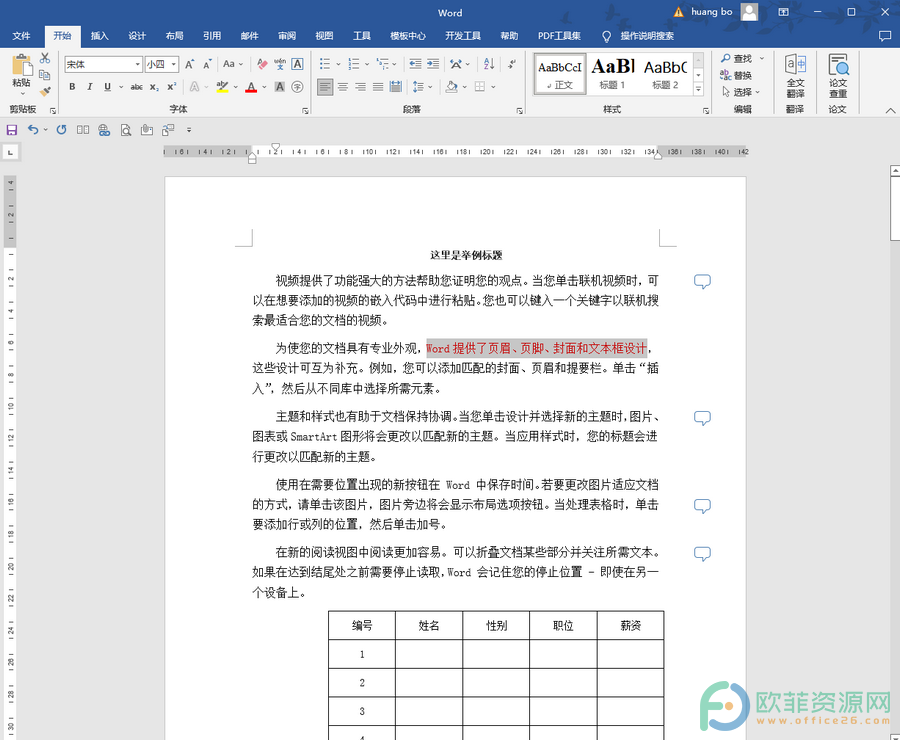
操作步骤
第一步:打开Word文档,选中需要进行复制的内容,按下键盘上的Ctrl C快捷键进行复制;
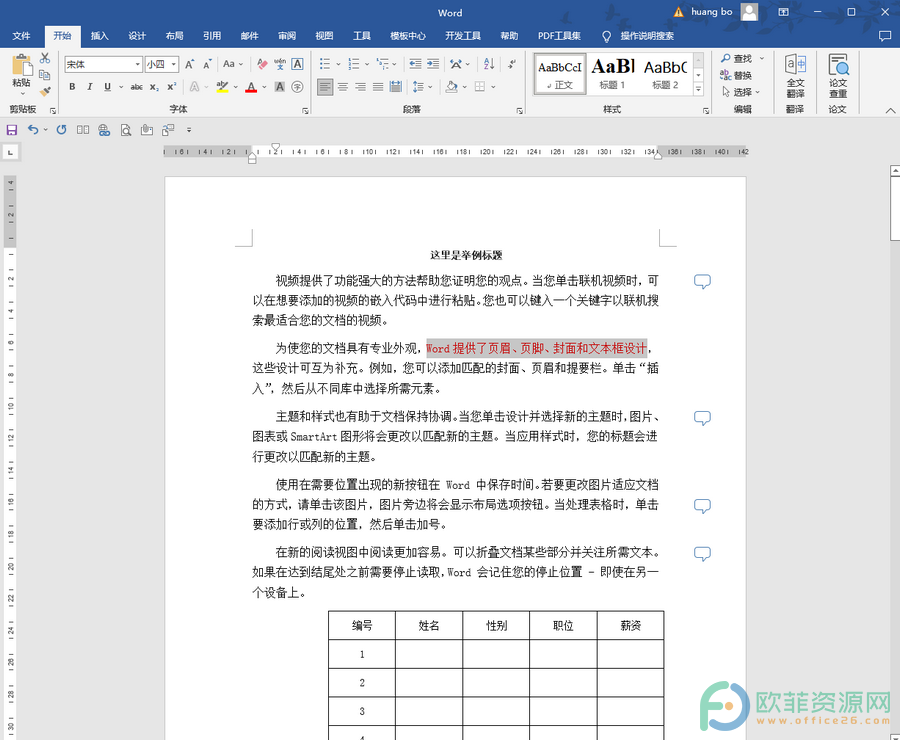
第二步:接着点击点击定位到需要粘贴的位置,点击“开始”选项卡下点击“粘贴”按钮的下拉箭头并在其中点击“选择性粘贴”;
Word中如何打出半角空格
Word文档是很多小伙伴都在使用的一款软件。在Word文档中如果有需要我们可以输入各种空格,比如半角空格,全角空格等等。简单来说,半角空格就是英文状态下的空格,而全角空格就
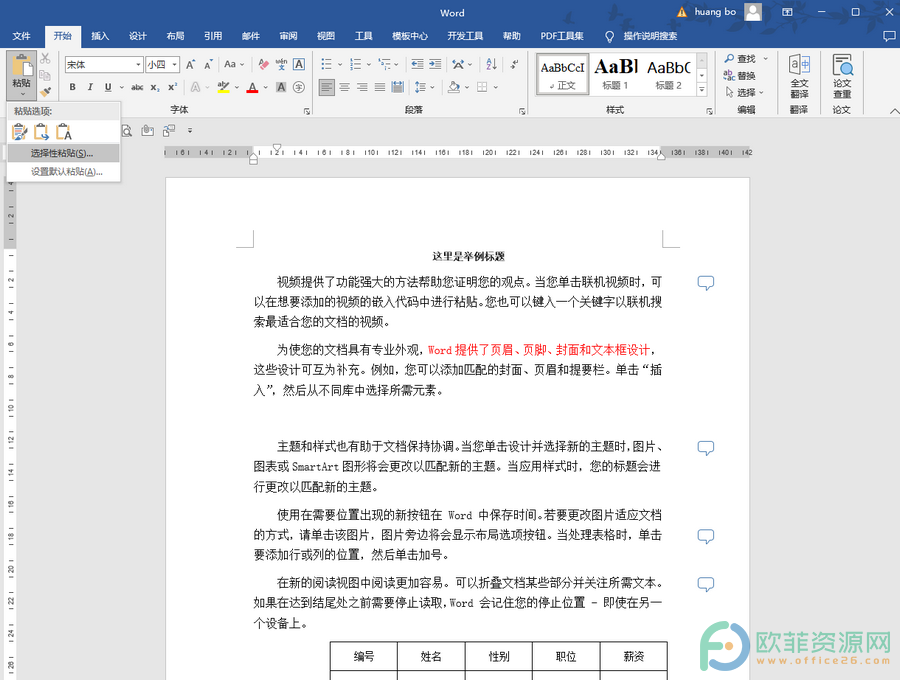
第三步:打开选择性粘贴窗口后点击选择“无格式文本”,点击“确定”;
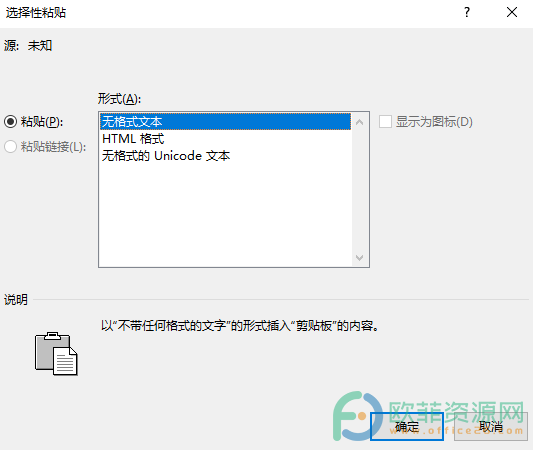
第四步:就可以看到成功进行无格式粘贴了,粘贴之后右下角会出现一个小图标,点击一下可以看到有粘贴选项,如果我们需要保留源格式粘贴,或者是合并格式,可以点击其中的图标,如果我们经常需要使用同一种粘贴效果,可以选择该效果后点击“设置默认粘贴”格式将其设置为默认格式。
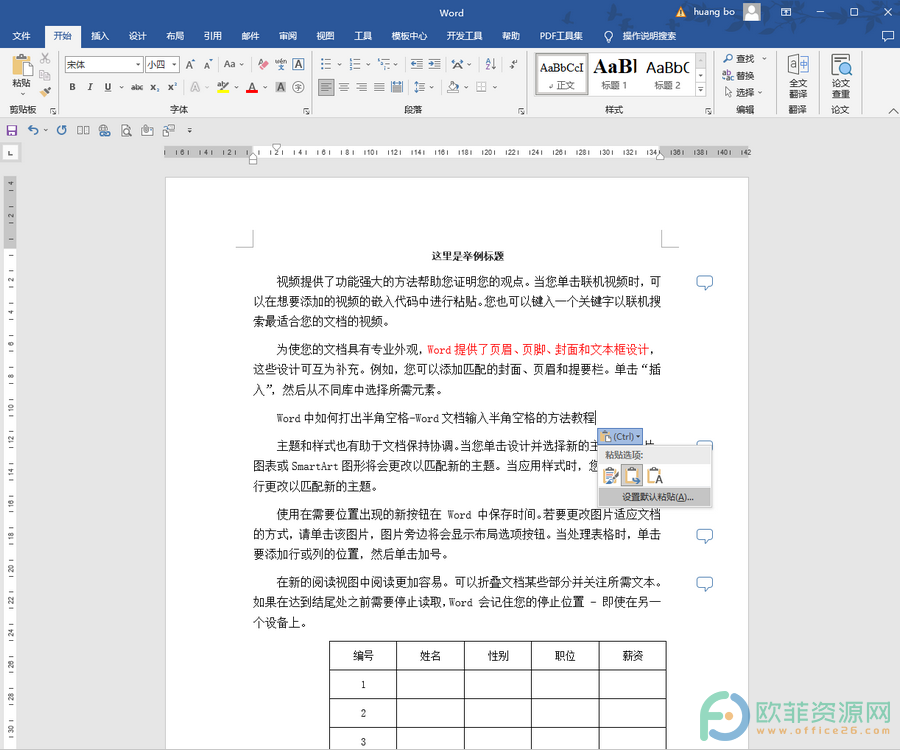
以上就是Word文档进行无格式粘贴的方法教程的全部内容了。在选择性粘贴窗口我们还可以点击使用“粘贴链接”,勾选“显示为图标”等功能,小伙伴们可以按需进行使用。
word文档如何添加视频
word软件相信大家并不陌生,已经是用户经常使用的一款办公软件了,用户用来编辑文档或者是写论文等,在这款办公软件中用户可以找到很多自己需要的功能来帮助自己,让用户可以很





